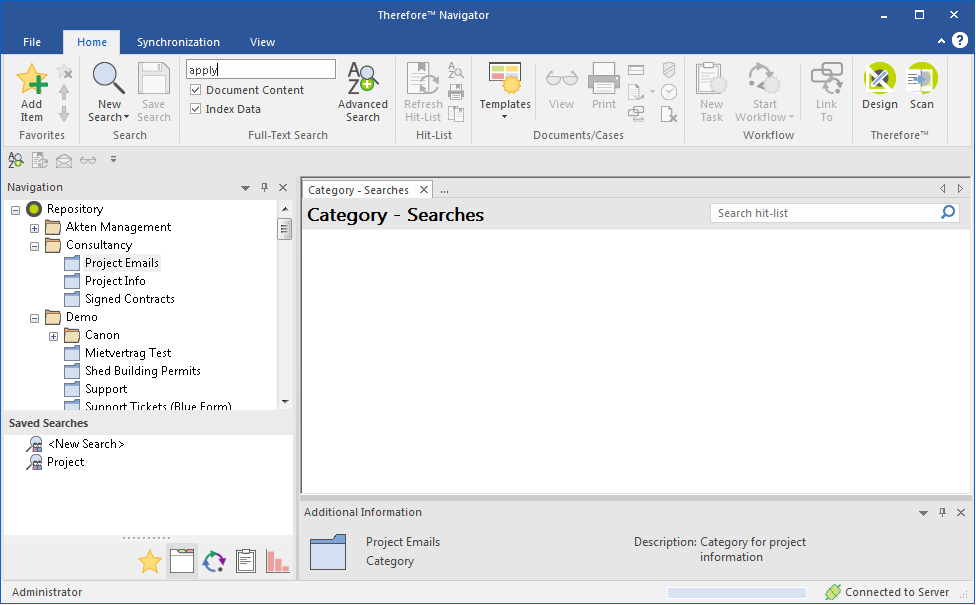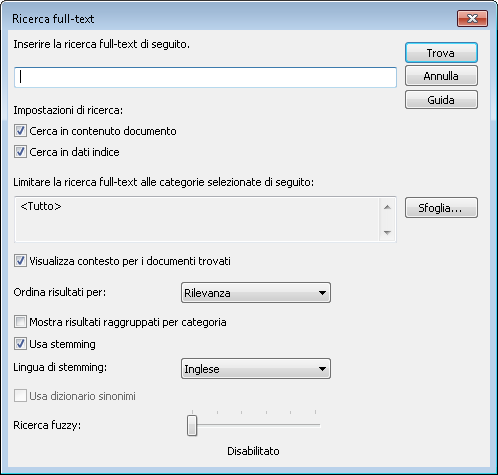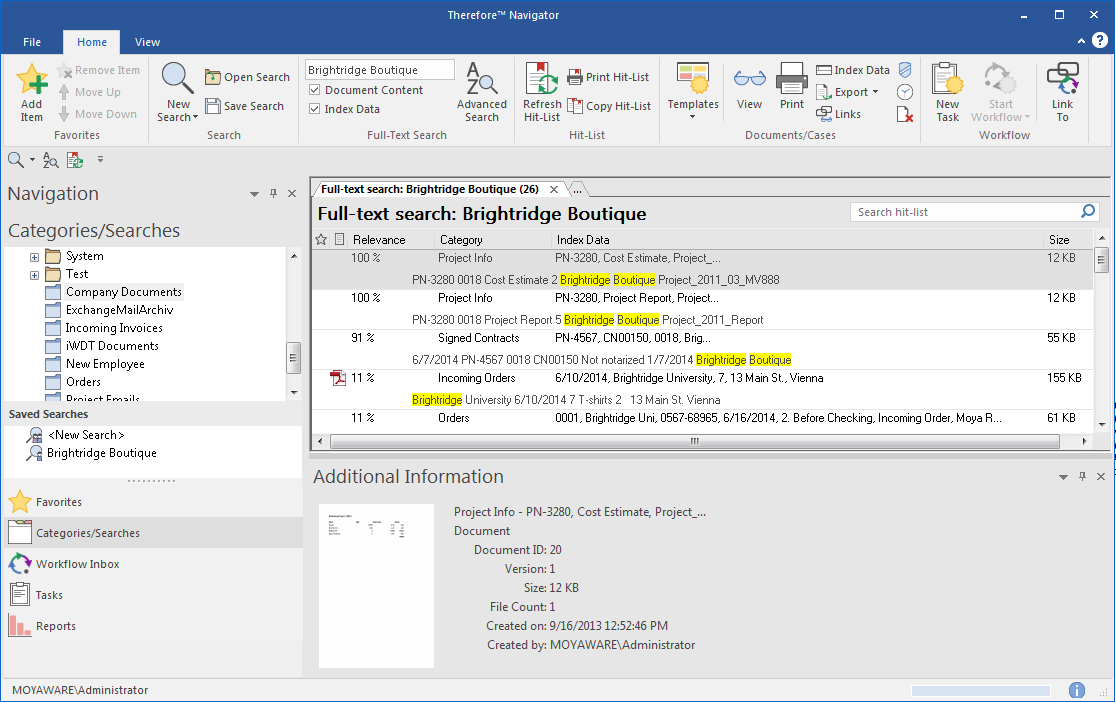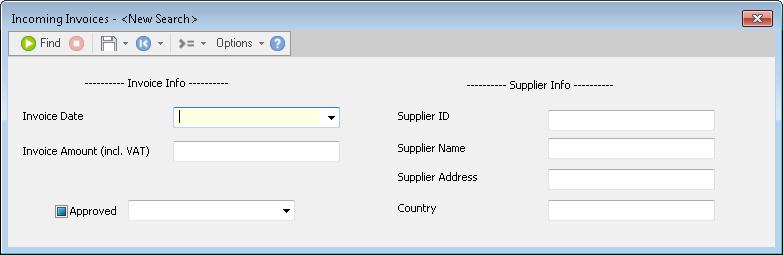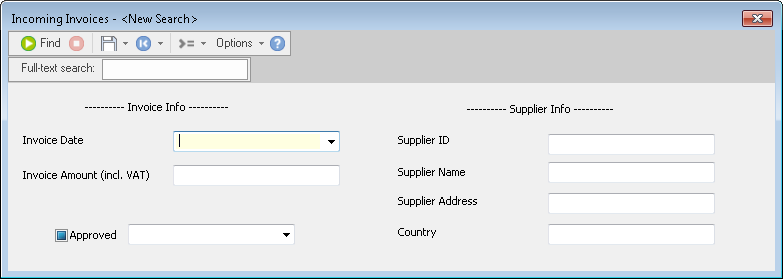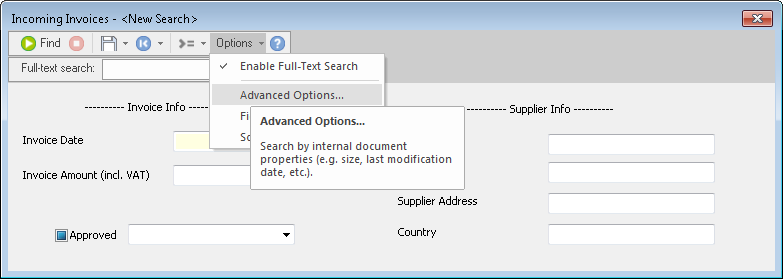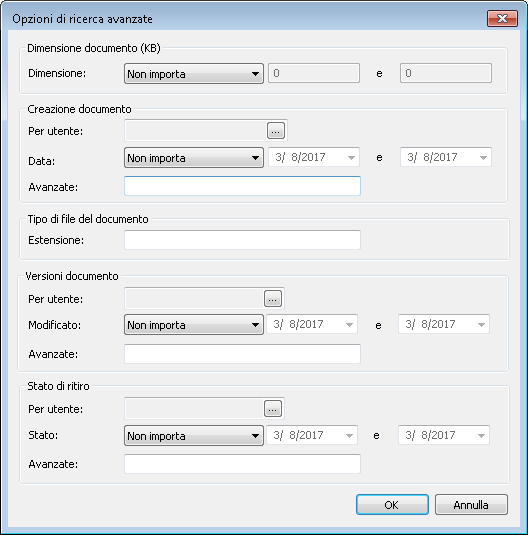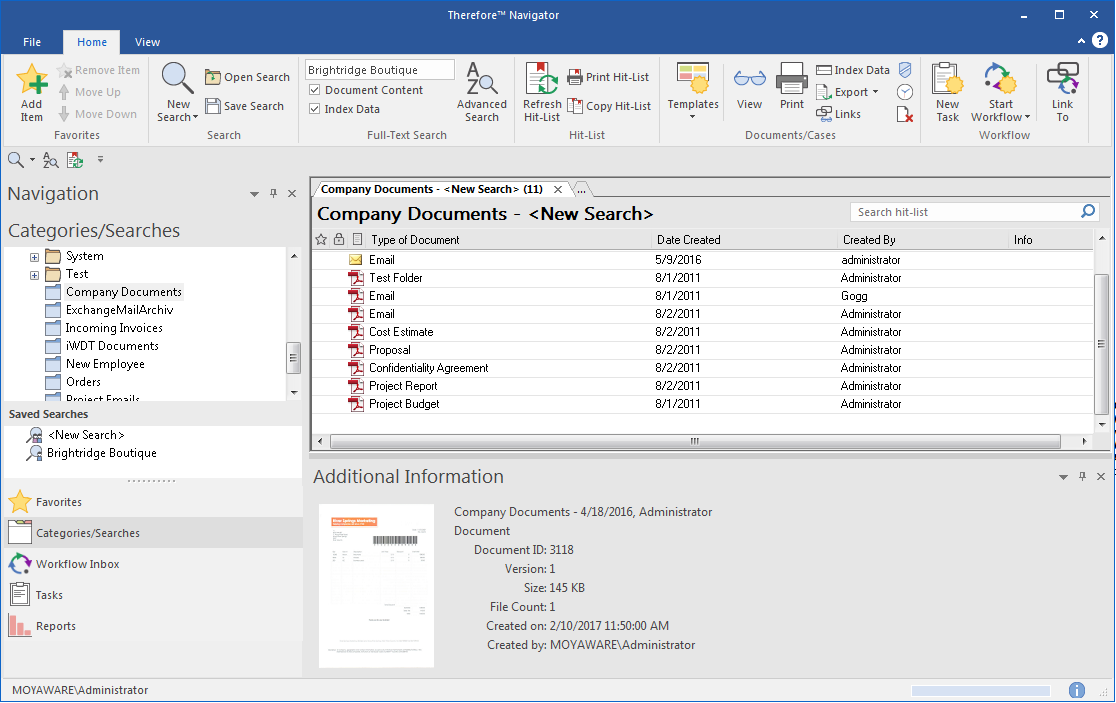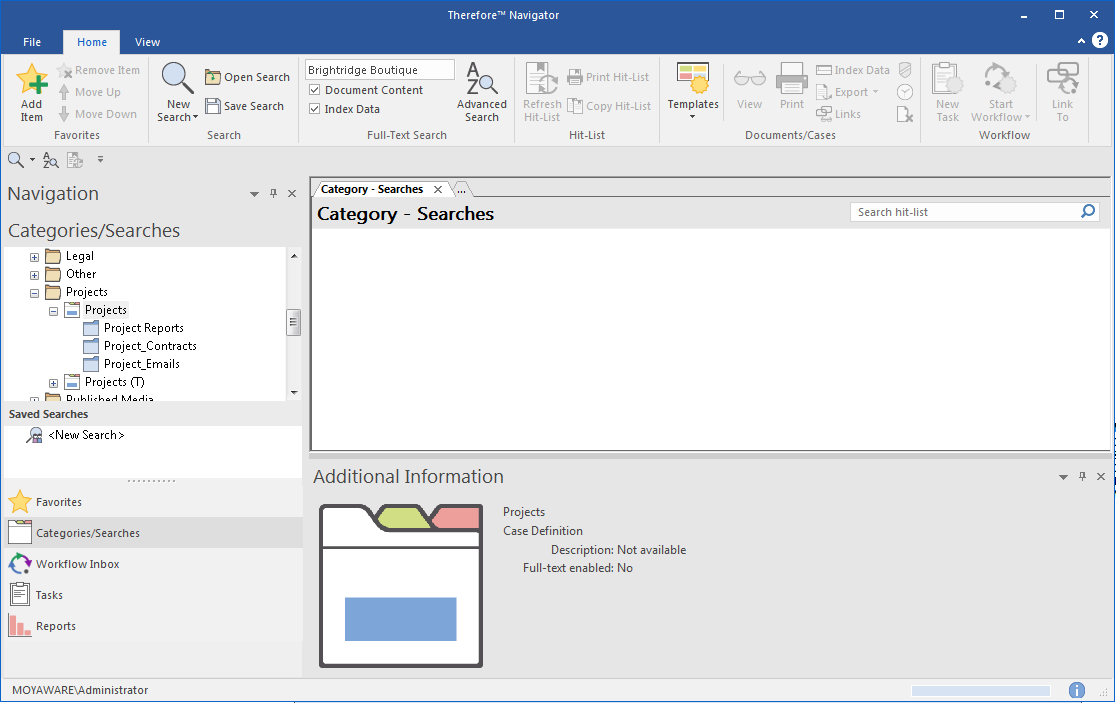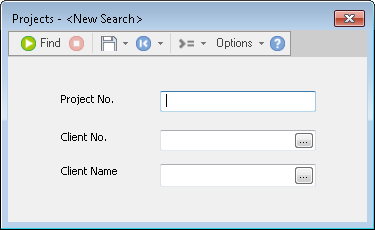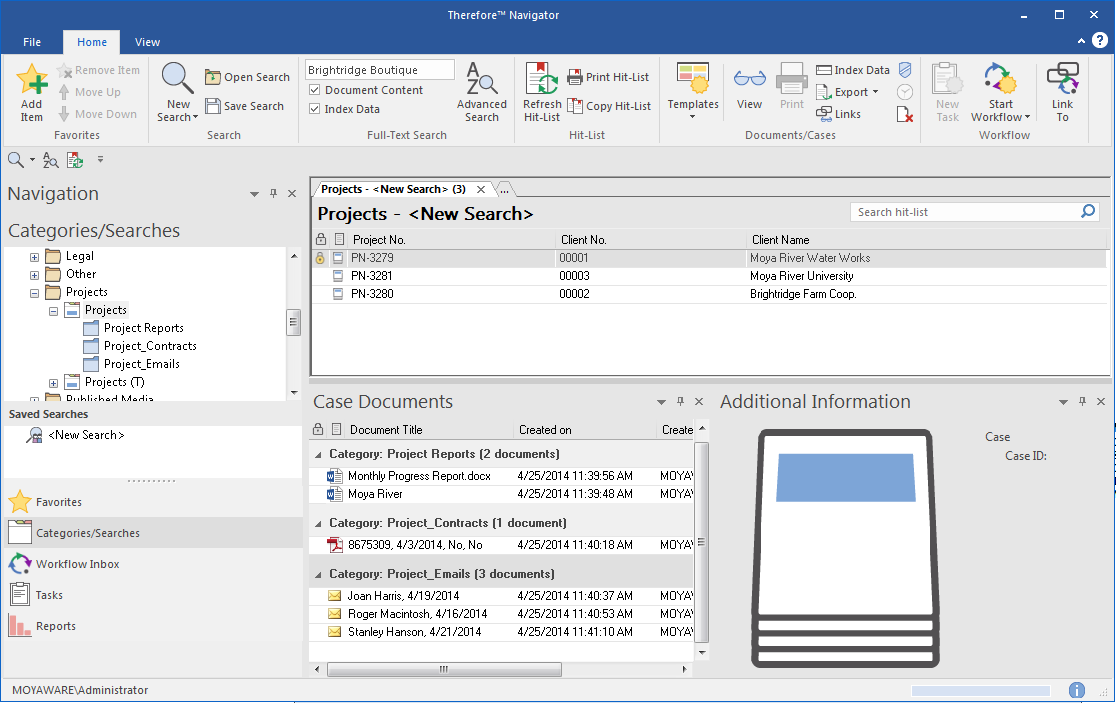|
Ricerca di un documento o fascicolo |
Scroll |
Ci sono vari modi per cercare documenti in Thereforeâ„¢. Sono descritti di seguito:
•Ricerche fulltext
•Ricerche basate sui valori dei campi indice
•Ricerche tra varie categorie
 Come effettuare una ricerca full-text
Come effettuare una ricerca full-text
1.Per eseguire una ricerca in tutte le categorie che sono state abilitate per la ricerca full-text, digitare la stringa di ricerca e premere il tasto Invio. Selezionare Contenuto documento per cercare nel contenuto di un documento e Dati indice per cercare anche nei dati indice del documento.
2.Per cercare in categorie specifiche o per configurare le impostazioni avanzate, fare clic su Ricerca avanzata. Qui è possibile configurare varie impostazioni che consentono di eseguire ricerche più precise.
3.Viene visualizzata una hit-list dei documenti corrispondenti. Fare clic su un documento per aprirlo.
|
|---|
 Come si effettua una ricerca filtrata con i valori dei dati indice?
Come si effettua una ricerca filtrata con i valori dei dati indice?
2.Specificare i criteri di ricerca. Se uno o più campi sono evidenziati, significa che si tratta di campi obbligatori che sono stati compilati al momento di salvare il documento. Di conseguenza, se si esegue la query utilizzando questi campi si avrà la certezza di ottenere risultati corrispondenti. Se si fa clic sull'icona degli operandi, viene visualizzato l'elenco degli operandi, utilizzabili per specificare più dettagliatamente la ricerca. Fare clic su Trova per avviare la ricerca.
3.Nelle categorie abilitate per la ricerca full-text è possibile cercare stringhe di testo oltre ai dati di indice. Fare clic su Opzioni, quindi su Abilita ricerca full-text. Inserire la stringa da cercare. Se questa opzione è selezionata, vengono trovati solo i documenti con dati di indice E termine di ricerca corrispondenti.
4.È infine possibile filtrare la ricerca usando parametri del documento. Fare clic su Opzioni, quindi su Opzioni avanzate.
5.La finestra di dialogo Opzioni di ricerca avanzate si apre. Specificare i parametri interni e fare clic su OK.
6.Se si prevede di ripetere una ricerca, è possibile salvarla localmente (solo per l'utente corrente) oppure globalmente (per tutti gli utenti con accesso alla categoria) facendo clic sulla freccia accanto all'icona di salvataggio e selezionando l'opzione richiesta dall'elenco a discesa. Un'altra alternativa consiste nell'utilizzare l'opzione Carica ultima ricerca che recupera le informazioni dell'ultima ricerca effettuata per tale categoria.
7.I risultati vengono visualizzati in una hit-list. La hit-list può essere filtrata, organizzata in gruppi, ordinata e e l'ordine dei campi può essere modificato.
|
|---|
 Come effettuare una ricerca tra categorie
Come effettuare una ricerca tra categorie
Esistono tre metodi per effettuare una ricerca tra categorie in Thereforeâ„¢.
Collegamento automatico di categorie È possibile collegare documenti in diverse categorie automaticamente se presentano valori di indice comuni e unici; ad esempio, lo stesso numero di fattura. I collegamenti automatici possono essere configurati in Solution Designer e saranno quindi automaticamente disponibili per tutti gli utenti. Inoltre, l'utente può creare collegamenti documento manuali.
Ricerca tra categorie Therefore™ Per eseguire una ricerca tra categorie è prima necessario progettare un modello di ricerca tra categorie idoneo in Therefore™ Solution Designer, quindi configurare una ricerca tra categorie in Therefore™ Navigator.
Gestione fascicoli Therefore™ Per capire il concetto dei fascicoli elettronici è necessario tenere in conto il modo in cui vengono gestiti fascicoli cartacei. C'è l'oggetto fisico, cioè un raccoglitore o quaderno, probabilmente con una copertina che contiene informazioni complessive, ad esempio il numero del fascicolo e i dati sul cliente. Nel fascicolo stesso ci sono dei divisori che aiutano a contraddistinguere i diversi tipi di documenti riferentesi al fascicolo. Ad esempio, notizie, quotazioni e corrispondenza. In Therefore™, l'equivalente elettronico comprende una definizione di fascicolo, la quale contiene informazioni complessive sul fascicolo, e anche categorie indipendenti che indicano quali tipi di documenti si trovano nel fascicolo. La configurazione di un fascicolo e delle relative categorie deve essere eseguita in Therefore™ Solution Designer. |
|---|
 Come cercare fascicoli e i documenti in un fascicolo
Come cercare fascicoli e i documenti in un fascicolo
1.Selezionare la definizione di fascicolo desiderata. Se la si espande, si possono vedere le categorie associate a questa definizione di fascicolo.
2.Fare doppio clic sul fascicolo desiderato per aprire la finestra di dialogo di ricerca nel fascicolo. Filtrare i criteri di ricerca e fare clic su Trova.
3.Nella hit-list vengono elencati tutti i fascicoli che corrispondono ai criteri della ricerca. Il riquadro Documenti di fascicolo mostra un elenco delle categorie e dei documenti nel fascicolo. Si può aprire un fascicolo intero facendo doppio clic sul fascicolo nella hit-list, o si può aprire un solo documento facendo doppio clic sul documento stesso.
|
|---|
© 2024 Therefore Corporation. Tutti i diritti riservati.